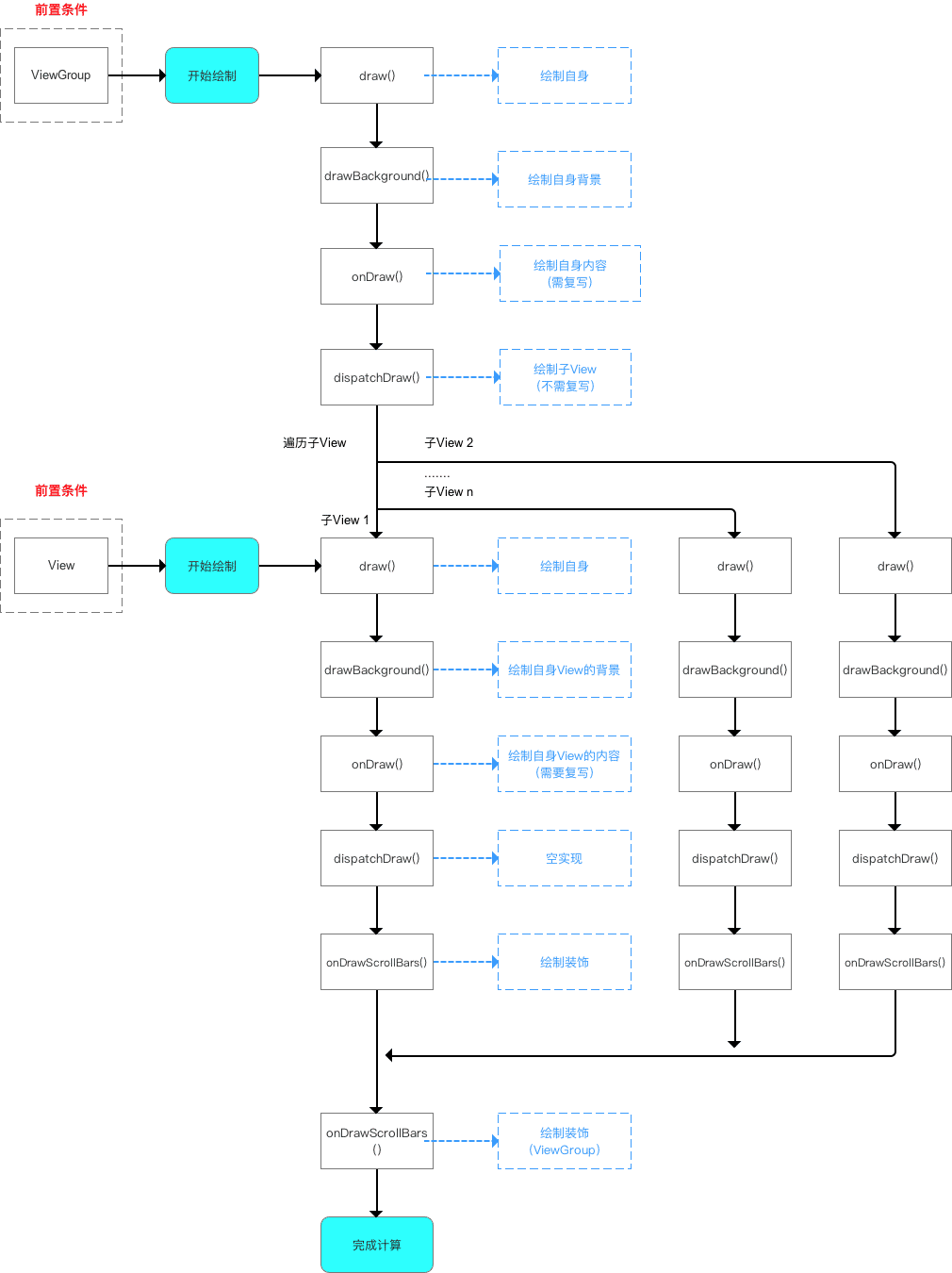作用
在自定义 View 过程中,Draw 的主要作用就是绘制 View 视图。
绘制
View视图就是绘制View自身和装饰:背景、内容、滚动指示器、滚动条、和前景等。
draw 过程详解
draw 过程根据 View 的类型分为以下两种情况:
单一 View:仅绘制View自身。ViewGroup:除了绘制View自身外,还需要绘制父容器中的其它所有子View(遍历调用所有子元素的draw()和各子元素再递归去执行该流程)。
单一 View 的 draw 过程
应用场景
在没有现成的控件 View 满足需求、需自己实现时,则使用自定义单一 View。
使用方法
继承自 View、SurfaceView 或 其他 View;不包含子 View。
绘制原理
绘制 View 视图一般分为2个步骤:
View绘制自身(含背景、内容);- 绘制装饰(滚动指示器、滚动条、和前景)。
绘制流程
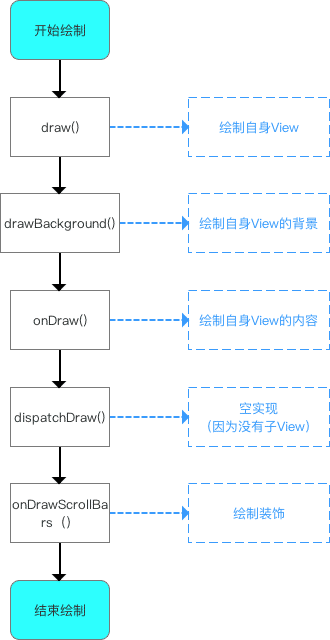
下面将 draw 过程中的方法进行详细分析:draw 过程入口为 draw()
/**
* 源码分析:draw()
* <p>
* 作用:根据给定的 Canvas 自动渲染 View(包括其所有子 View)
* <p>
* 绘制过程:
* 1. 绘制 View 背景
* 2. 绘制 View 内容
* 3. 绘制子 View
* 4. 绘制装饰(渐变框,滑动条等等)
* <p>
* 注:
* a. 在调用该方法之前必须要完成 layout 过程
* b. 所有的视图最终都是调用 View 的 draw() 绘制视图(ViewGroup 没有复写此方法)
* c. 在自定义 View 时,不应该复写该方法,而是复写 onDraw(Canvas) 方法进行绘制
* d. 若自定义的视图确实要复写该方法,那么需先调用 super.draw(canvas)完成系统的绘制,然后再进行自定义的绘制
*
* @param canvas 渲染视图的画布
*/
@CallSuper
public void draw(Canvas canvas) {
...
/**
* 绘制遍历执行几个绘制步骤,必须以适当的顺序执行:
* 1.绘制背景
* 2.如有必要,保存画布的图层以备复原图层
* 3.绘制视图的内容
* 4.绘制子视图
* 5.如有必要,绘制淡化边缘并恢复图层
* 6.绘制装饰(例如滚动条)
*/
int saveCount;
// 步骤1: 绘制View本身的背景
if (!dirtyOpaque) {
drawBackground(canvas);
}
// 若有必要,则保存图层(还有一个复原图层)
// 优化技巧:当不需绘制 Layer 时,可以跳过“保存图层”和“复原图层”这两步
// 因此在绘制时,节省 layer 可以提高绘制效率
final int viewFlags = mViewFlags;
boolean horizontalEdges = (viewFlags & FADING_EDGE_HORIZONTAL) != 0;
boolean verticalEdges = (viewFlags & FADING_EDGE_VERTICAL) != 0;
if (!verticalEdges && !horizontalEdges) {
// 步骤3:绘制View本身的内容(View和ViewGroup中默认为空实现,需复写)
if (!dirtyOpaque) {
onDraw(canvas);
}
// 步骤4:绘制子View
// 由于单一View无子View,故View 中:默认为空实现
// ViewGroup中:系统已经复写好对其子视图进行绘制我们不需要复写
dispatchDraw(canvas);
drawAutofilledHighlight(canvas);
// 叠加层是视图内容的一部分,需要在前景下方绘制
if (mOverlay != null && !mOverlay.isEmpty()) {
mOverlay.getOverlayView().dispatchDraw(canvas);
}
// 步骤6:绘制装饰(前景、滚动条等)
onDrawForeground(canvas);
// 步骤7:绘制默认焦点高亮显示
drawDefaultFocusHighlight(canvas);
if (debugDraw()) {
debugDrawFocus(canvas);
}
return;
}
...
}
下面,继续分析在 draw() 中4个步骤调用的 drawBackground()、onDraw()、dispatchDraw()、onDrawForeground() 等方法:
/**
* 步骤1:drawBackground(canvas)
* <p>
* 作用:绘制 View 本身的背景
*
* @param canvas 画布
*/
private void drawBackground(Canvas canvas) {
// 获取背景Drawable
final Drawable background = mBackground;
if (background == null) {
return;
}
// 根据在 layout 过程中获取的 View 的位置参数,来设置背景的边界
setBackgroundBounds();
...
// 获取 mScrollX 和 mScrollY值
final int scrollX = mScrollX;
final int scrollY = mScrollY;
if ((scrollX | scrollY) == 0) {
background.draw(canvas);
} else {
// 若 mScrollX 和 mScrollY 有值,则对 canvas 的坐标进行偏移
canvas.translate(scrollX, scrollY);
// 调用 Drawable 的 draw 方法绘制背景
background.draw(canvas);
canvas.translate(-scrollX, -scrollY);
}
}
/**
* 步骤3:onDraw(canvas)
* <p>
* 作用:绘制 View 本身的内容
* <p>
* 注:
* a. 由于 View 的内容各不相同,所以该方法是一个空实现
* b. 在自定义绘制过程中,需由子类去实现复写该方法,从而绘制自身的内容
* c. 谨记:自定义 View 中必须且只需复写 onDraw() 方法
*
* @param canvas 画布
*/
protected void onDraw(Canvas canvas) {
// 复写该方法从而实现绘制逻辑
}
/**
* 步骤4:dispatchDraw(canvas)
* <p>
* 作用:绘制子 View
* <p>
* 注:由于单一View中无子View,故为空实现
*
* @param canvas 画布
*/
protected void dispatchDraw(Canvas canvas) {
// 空实现
}
/**
* 步骤6: onDrawForeground(canvas)
* <p>
* 作用:绘制装饰(滚动指示器、滚动条、前景等)
*
* @param canvas 画布
*/
public void onDrawForeground(Canvas canvas) {
// 绘制滚动指示器
onDrawScrollIndicators(canvas);
// 绘制滚动条
onDrawScrollBars(canvas);
// 获取前景Drawable
final Drawable foreground = mForegroundInfo != null ? mForegroundInfo.mDrawable : null;
// 绘制前景
if (foreground != null) {
if (mForegroundInfo.mBoundsChanged) {
mForegroundInfo.mBoundsChanged = false;
final Rect selfBounds = mForegroundInfo.mSelfBounds;
final Rect overlayBounds = mForegroundInfo.mOverlayBounds;
if (mForegroundInfo.mInsidePadding) {
selfBounds.set(0, 0, getWidth(), getHeight());
} else {
selfBounds.set(getPaddingLeft(), getPaddingTop(),
getWidth() - getPaddingRight(), getHeight() - getPaddingBottom());
}
final int ld = getLayoutDirection();
Gravity.apply(mForegroundInfo.mGravity, foreground.getIntrinsicWidth(),
foreground.getIntrinsicHeight(), selfBounds, overlayBounds, ld);
foreground.setBounds(overlayBounds);
}
foreground.draw(canvas);
}
}
总结
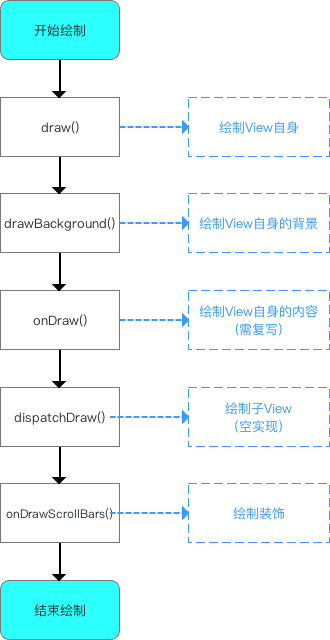
ViewGroup 的 draw 过程
应用场景
利用现有的组件根据特定的布局方式来组成新的组件。
使用方法
继承自 ViewGroup 或各种 Layout;包含子 View。
绘制原理
绘制 ViewGroup 视图一般分为2个步骤:
ViewGroup绘制自身(含背景、内容);ViewGroup遍历其所有子View并绘制其所有子View。

绘制流程
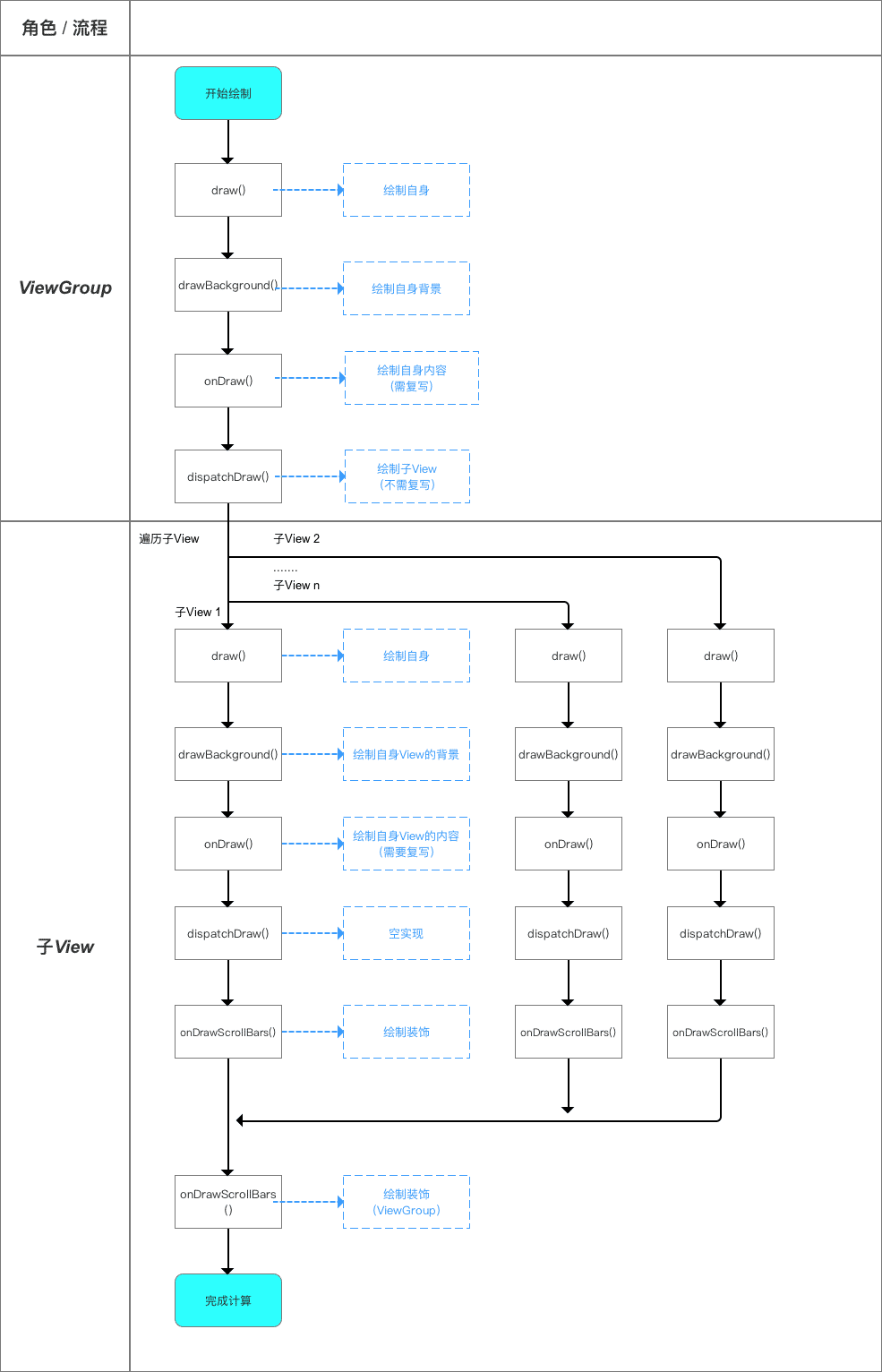
ViewGroup 和 View 同样拥有 draw() 和 onDraw(),但二者不同的:
下面将 draw 过程中的方法进行详细分析:draw 过程入口为 draw()
/**
* 源码分析:draw()
* <p>
* 作用:根据给定的 Canvas 自动渲染 View(包括其所有子 View)
* <p>
* 绘制过程:
* 1. 绘制 View 背景
* 2. 绘制 View 内容
* 3. 绘制子 View
* 4. 绘制装饰(渐变框,滑动条等等)
* <p>
* 注:
* a. 在调用该方法之前必须要完成 layout 过程
* b. 所有的视图最终都是调用 View 的 draw() 绘制视图(ViewGroup 没有复写此方法)
* c. 在自定义 View 时,不应该复写该方法,而是复写 onDraw(Canvas) 方法进行绘制
* d. 若自定义的视图确实要复写该方法,那么需先调用 super.draw(canvas)完成系统的绘制,然后再进行自定义的绘制
*
* @param canvas 渲染视图的画布
*/
@CallSuper
public void draw(Canvas canvas) {
...
/**
* 绘制遍历执行几个绘制步骤,必须以适当的顺序执行:
* 1.绘制背景
* 2.如有必要,保存画布的图层以备复原图层
* 3.绘制视图的内容
* 4.绘制子视图
* 5.如有必要,绘制淡化边缘并恢复图层
* 6.绘制装饰(例如滚动条)
*/
int saveCount;
// 步骤1: 绘制View本身的背景
if (!dirtyOpaque) {
drawBackground(canvas);
}
// 若有必要,则保存图层(还有一个复原图层)
// 优化技巧:当不需绘制 Layer 时,可以跳过“保存图层”和“复原图层”这两步
// 因此在绘制时,节省 layer 可以提高绘制效率
final int viewFlags = mViewFlags;
boolean horizontalEdges = (viewFlags & FADING_EDGE_HORIZONTAL) != 0;
boolean verticalEdges = (viewFlags & FADING_EDGE_VERTICAL) != 0;
if (!verticalEdges && !horizontalEdges) {
// 步骤3:绘制View本身的内容(View和ViewGroup中默认为空实现,需复写)
if (!dirtyOpaque) {
onDraw(canvas);
}
// 步骤4:绘制子View
// 由于单一View无子View,故View 中:默认为空实现
// ViewGroup中:系统已经复写好对其子视图进行绘制我们不需要复写
dispatchDraw(canvas);
drawAutofilledHighlight(canvas);
// 叠加层是视图内容的一部分,需要在前景下方绘制
if (mOverlay != null && !mOverlay.isEmpty()) {
mOverlay.getOverlayView().dispatchDraw(canvas);
}
// 步骤6:绘制装饰(前景、滚动条等)
onDrawForeground(canvas);
// 步骤7:绘制默认焦点高亮显示
drawDefaultFocusHighlight(canvas);
if (debugDraw()) {
debugDrawFocus(canvas);
}
return;
}
...
}
由于在 draw() 中绘制步骤调用的 drawBackground()、onDraw()、onDrawForeground() 方法,与单一 View 的 draw 过程类似,下面只详细分析一下与单一 View 的 draw 过程最大不同的步骤:dispatchDraw()
/**
* 源码分析:dispatchDraw()
* <p>
* 作用:遍历所有子 View 并绘制子 View
* <p>
* 注:
* a. ViewGroup 中:由于系统为我们实现了该方法,故不需重写该方法
* b. View 中默认为空实现(因为没有子View可以去绘制)
*
* @param canvas 画布
*/
@Override
protected void dispatchDraw(Canvas canvas) {
final int childrenCount = mChildrenCount;
...
// 1. 遍历子View
for (int i = 0; i < childrenCount; i++) {
while (transientIndex >= 0 && mTransientIndices.get(transientIndex) == i) {
final View transientChild = mTransientViews.get(transientIndex);
if ((transientChild.mViewFlags & VISIBILITY_MASK) == VISIBLE ||
transientChild.getAnimation() != null) {
// 2. 绘制子View视图 ->>分析1
more |= drawChild(canvas, transientChild, drawingTime);
}
...
}
}
...
}
/**
* 分析1:drawChild()
* <p>
* 作用:绘制子 View
*
* @param canvas 绘制子视图的画布
* @param child 要绘制的子视图
* @param drawingTime 绘制开始的时间
*/
protected boolean drawChild(Canvas canvas, View child, long drawingTime) {
// 最终还是调用了子 View 的 draw() 方法进行子 View 的绘制
return child.draw(canvas, this, drawingTime);
}
总结
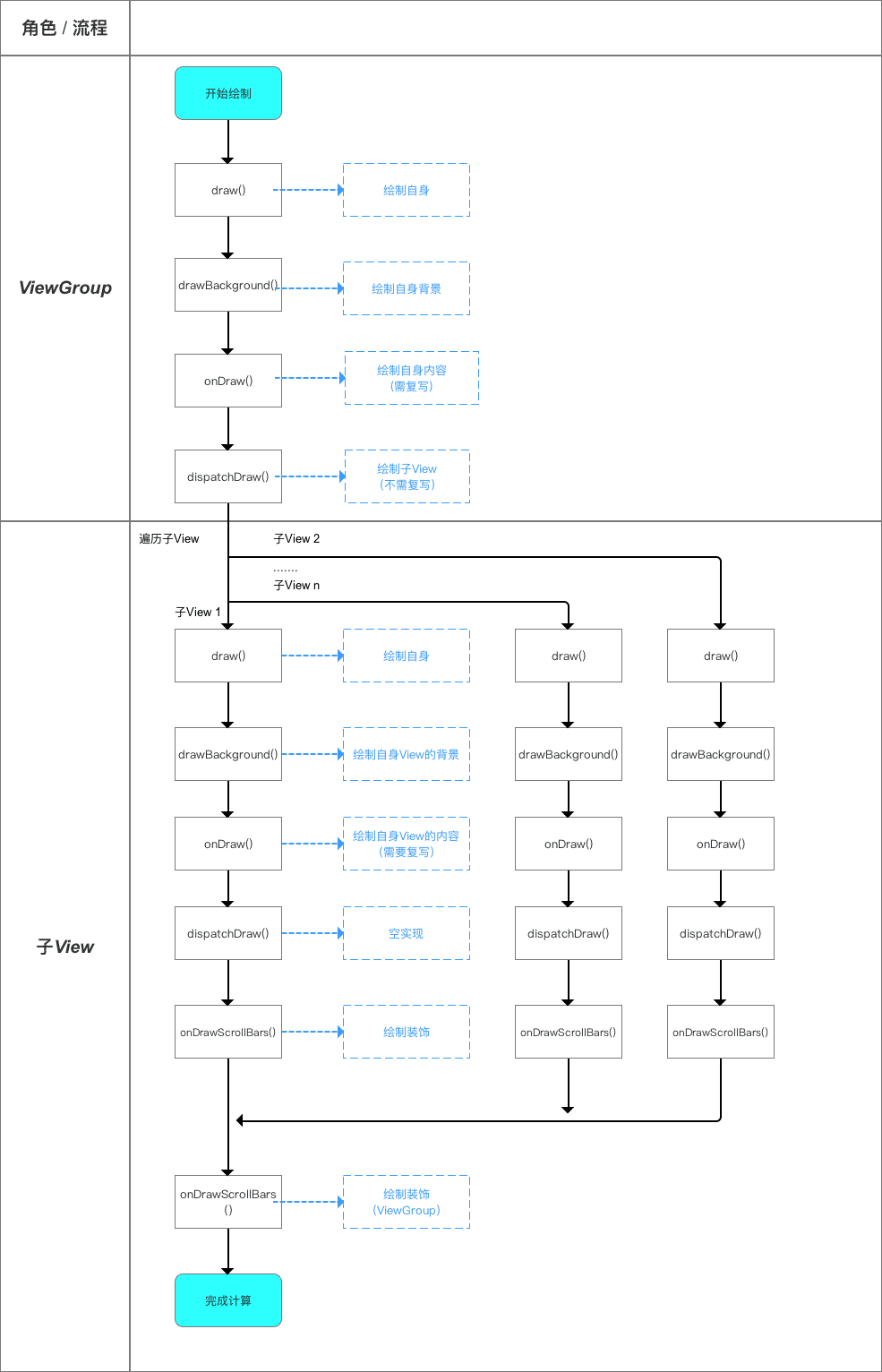
总结